คำถาม
ปัญหา: วิธีแก้ไข KB5012599 ไม่สามารถติดตั้งบน Windows ได้
สวัสดี ฉันพยายามติดตั้งการอัปเดต Windows 10 KB5012599 แต่ล้มเหลวทุกครั้ง ฉันได้รับรหัสข้อผิดพลาด 0x800f0831 ฉันควรทำอย่างไรดี?
เฉลยคำตอบ
ดิ 0x800f0831 มีรายงานว่ารหัสข้อผิดพลาดปรากฏขึ้นหลังจากพยายามติดตั้งการอัปเดต KB5012599 Windows 10 ผู้ที่ประสบปัญหาบอกว่าดาวน์โหลดแพ็คเกจการอัปเดตสำเร็จ แต่กระบวนการติดตั้งล้มเหลวและทำให้เกิดข้อความแสดงข้อผิดพลาด Microsoft ออกการอัปเดตฟีเจอร์และแพตช์ความปลอดภัยที่สำคัญ[1] ดังนั้นข้อผิดพลาดในการอัปเดตจึงเป็นปัญหาที่ต้องแก้ไข
มีการกล่าวถึงแพ็คเกจ KB5012599 เพื่อทำการปรับปรุงคุณภาพให้กับกองบริการ การติดตั้งอาจล้มเหลวด้วยเหตุผลหลายประการ โดยส่วนใหญ่ ข้อผิดพลาดเกิดจากไฟล์ระบบเสียหาย ส่วนประกอบการอัปเดต Windows ทำงานผิดปกติ หรือโฟลเดอร์ SoftwareDistribution โดยปกติ กระบวนการอัปเดตสามารถกู้คืนได้โดยการเรียกใช้ตัวแก้ไขปัญหาการอัพเดทในตัวหรือรีเซ็ตส่วนประกอบการอัพเดท
คุณยังสามารถใช้เครื่องมือบำรุงรักษาเช่น Reimageเครื่องซักผ้า Mac X9 ที่สามารถแก้ไขข้อผิดพลาดของระบบส่วนใหญ่ BSODs[2] และทะเบียน[3] ปัญหา. นอกจากนี้ยังสามารถล้างระบบโดยอัตโนมัติจากคุกกี้และแคช ซึ่งมักเป็นสาเหตุของการทำงานผิดพลาดหลายอย่าง ซอฟต์แวร์อันทรงพลังนี้จะช่วยคุณหลีกเลี่ยงกระบวนการแก้ไขปัญหาที่ยาวนาน มิฉะนั้น ให้ปฏิบัติตามคำแนะนำทีละขั้นตอนด้านล่างอย่างระมัดระวัง
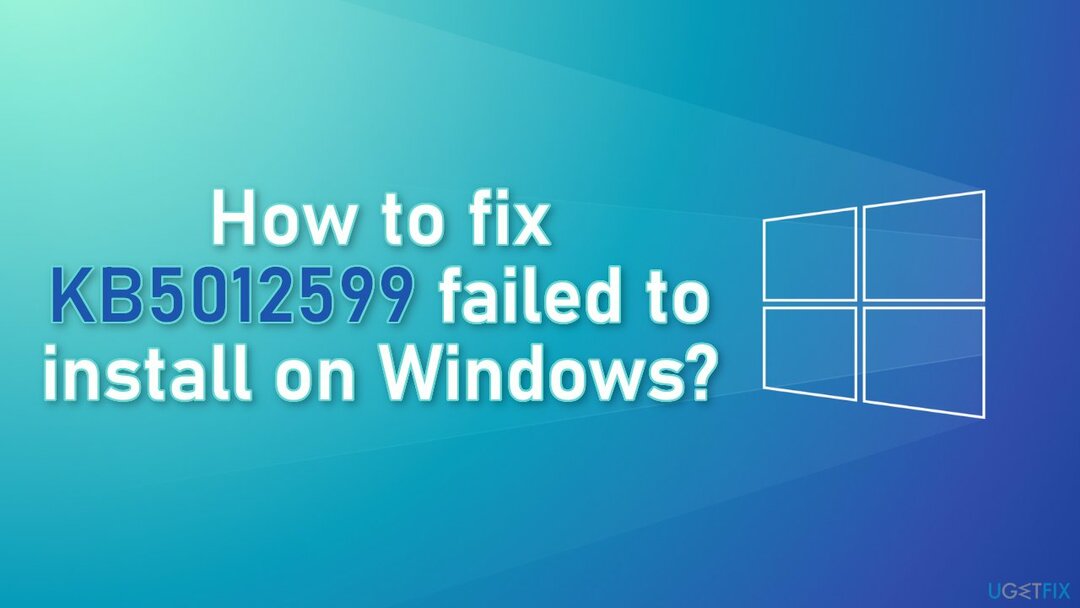
โซลูชันที่ 1 เรียกใช้ตัวแก้ไขปัญหาการอัปเดต
ในการซ่อมแซมระบบที่เสียหาย คุณต้องซื้อ. เวอร์ชันลิขสิทธิ์ Reimage Reimage.
- กด Windows + X กุญแจและไปที่ การตั้งค่า
- ไปที่ อัปเดตและความปลอดภัย
- คลิก เครื่องมือแก้ปัญหา
- เลือก เครื่องมือแก้ปัญหาเพิ่มเติม
- เรียกใช้ อัปเดตตัวแก้ไขปัญหา
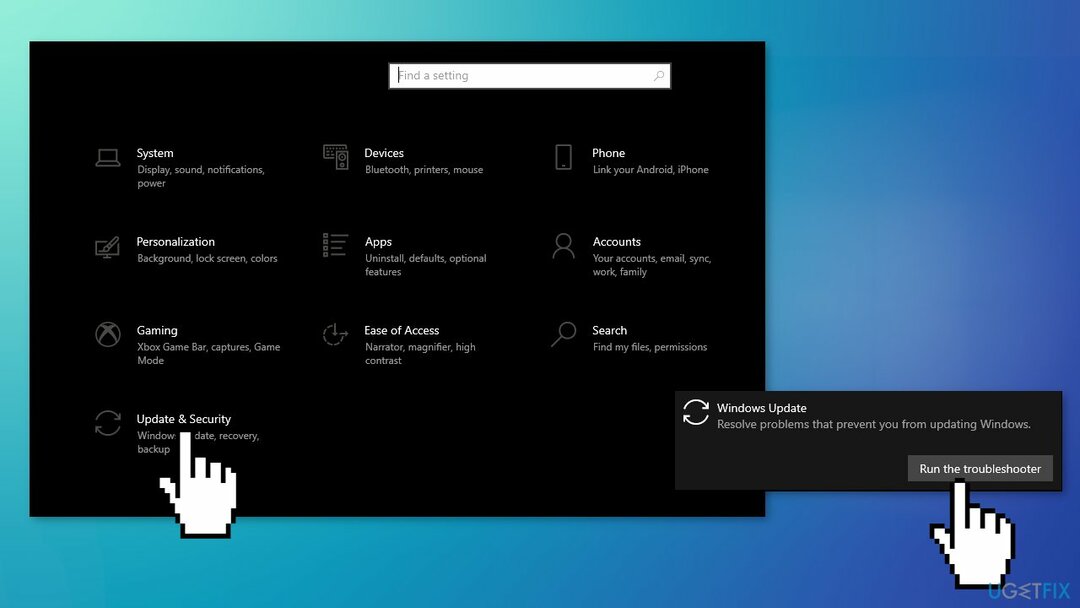
- เริ่มต้นใหม่
โซลูชันที่ 2 ซ่อมแซมไฟล์ระบบที่เสียหาย
ในการซ่อมแซมระบบที่เสียหาย คุณต้องซื้อ. เวอร์ชันลิขสิทธิ์ Reimage Reimage.
ใช้คำสั่ง Command Prompt เพื่อซ่อมแซมความเสียหายของไฟล์ระบบ:
- เปิด พร้อมรับคำสั่งในฐานะผู้ดูแลระบบ
- ใช้คำสั่งต่อไปนี้แล้วกด เข้า:
sfc /scannow
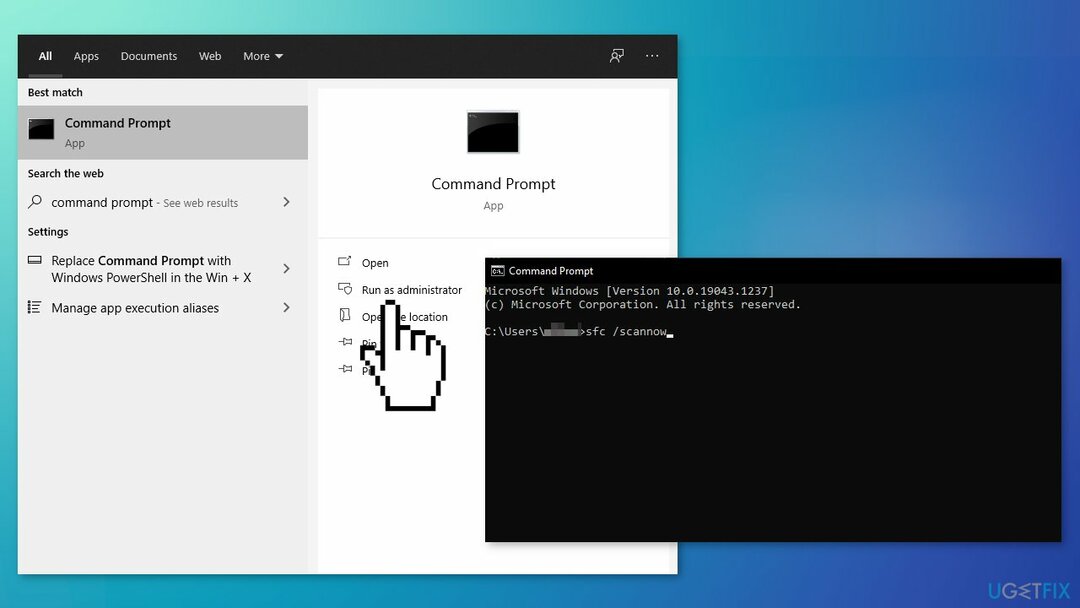
- รีบูต ระบบของคุณ
- หาก SFC ส่งคืนข้อผิดพลาด ให้ใช้บรรทัดคำสั่งต่อไปนี้ โดยกด เข้า หลังจากแต่ละ:
DISM / ออนไลน์ / Cleanup-Image / CheckHealth
DISM / ออนไลน์ / Cleanup-Image / ScanHealth
DISM / ออนไลน์ / Cleanup-Image / RestoreHealth
โซลูชันที่ 3 รีเซ็ตส่วนประกอบ Windows Update
ในการซ่อมแซมระบบที่เสียหาย คุณต้องซื้อ. เวอร์ชันลิขสิทธิ์ Reimage Reimage.
- เปิด พร้อมรับคำสั่งในฐานะผู้ดูแลระบบ อีกครั้ง
- คัดลอกและวางคำสั่งต่อไปนี้ โดยกด Enter หลังจากแต่ละคำสั่ง:
บิตหยุดสุทธิ
หยุดสุทธิ wuauserv
net stop appidsvc
หยุดสุทธิ cryptsvc
ลบ “%ALLUSERSPROFILE%\\Application Data\\Microsoft\\Network\\Downloader\\*.*”
rmdir %systemroot%\\SoftwareDistribution /S /Q
rmdir %systemroot%\\system32\\catroot2 /S /Q
regsvr32.exe /s atl.dll
regsvr32.exe /s urlmon.dll
regsvr32.exe /s mshtml.dll
netsh winsock รีเซ็ต
netsh winsock รีเซ็ตพร็อกซี
บิตเริ่มต้นสุทธิ
เริ่มต้นสุทธิ wuauserv
net start appidsvc
net start cryptsvc
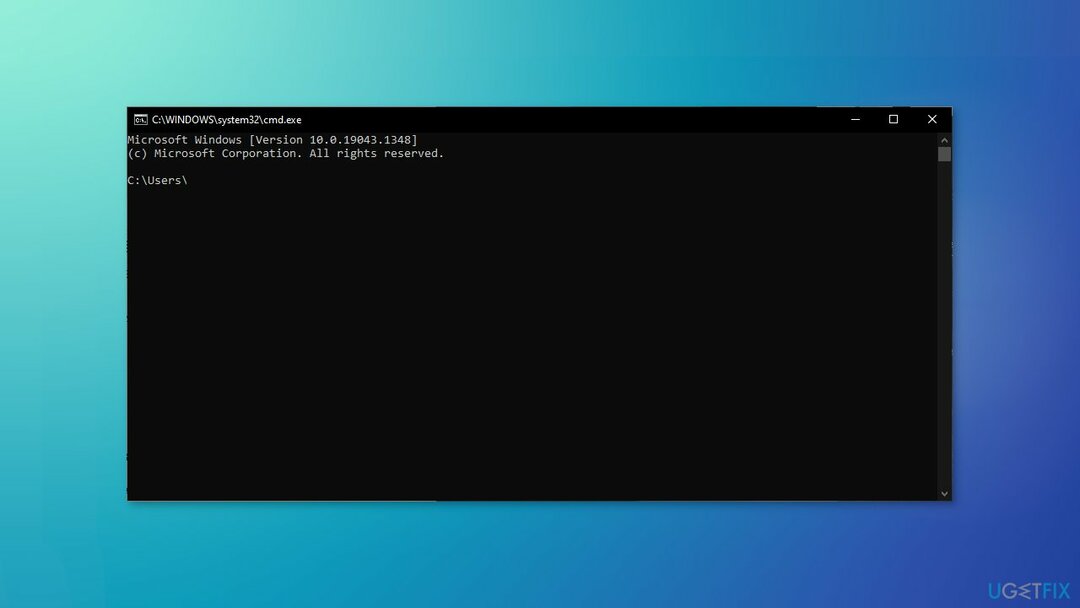
- เริ่มต้นใหม่ พีซีของคุณ
โซลูชันที่ 4 ลบโฟลเดอร์ SoftwareDistribution
ในการซ่อมแซมระบบที่เสียหาย คุณต้องซื้อ. เวอร์ชันลิขสิทธิ์ Reimage Reimage.
- ค้นหาแถบงานสำหรับ C:\\Windows\\SoftwareDistribution
- เลือกไฟล์ทั้งหมดภายในโฟลเดอร์แล้วลบออก
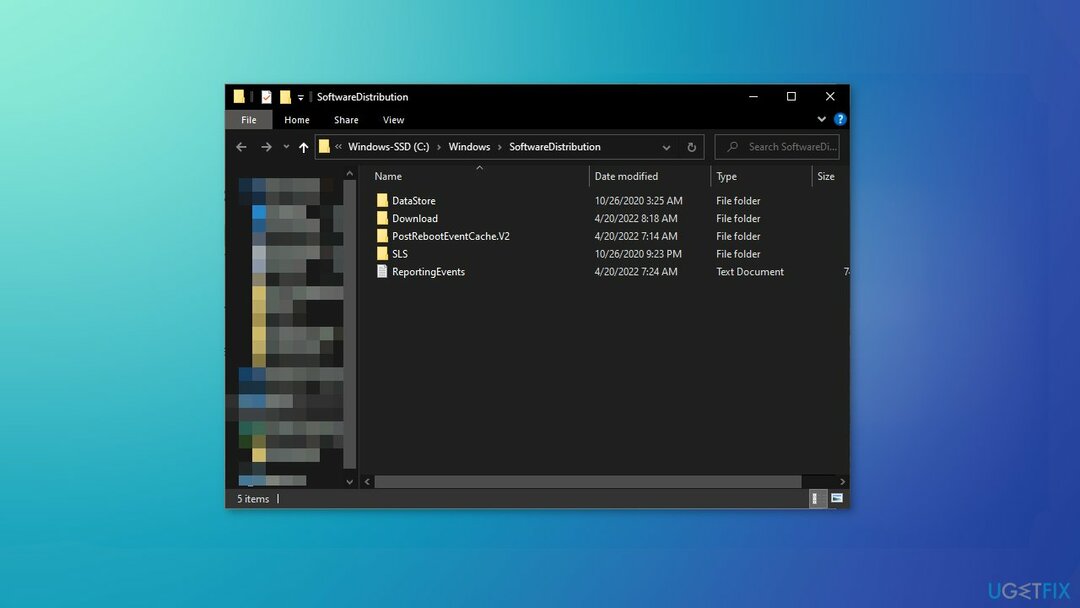
โซลูชันที่ 5 อัปเดตผ่านเครื่องมือสร้างสื่อ
ในการซ่อมแซมระบบที่เสียหาย คุณต้องซื้อ. เวอร์ชันลิขสิทธิ์ Reimage Reimage.
- ดาวน์โหลด สื่อการติดตั้ง Windows 10 จาก เว็บไซต์ทางการของ Microsoft
- เปิดเครื่องมือเมื่อติดตั้งแล้ว
- ยอมรับเงื่อนไขใบอนุญาต
- เลือก อัปเกรดพีซีเครื่องนี้ทันที
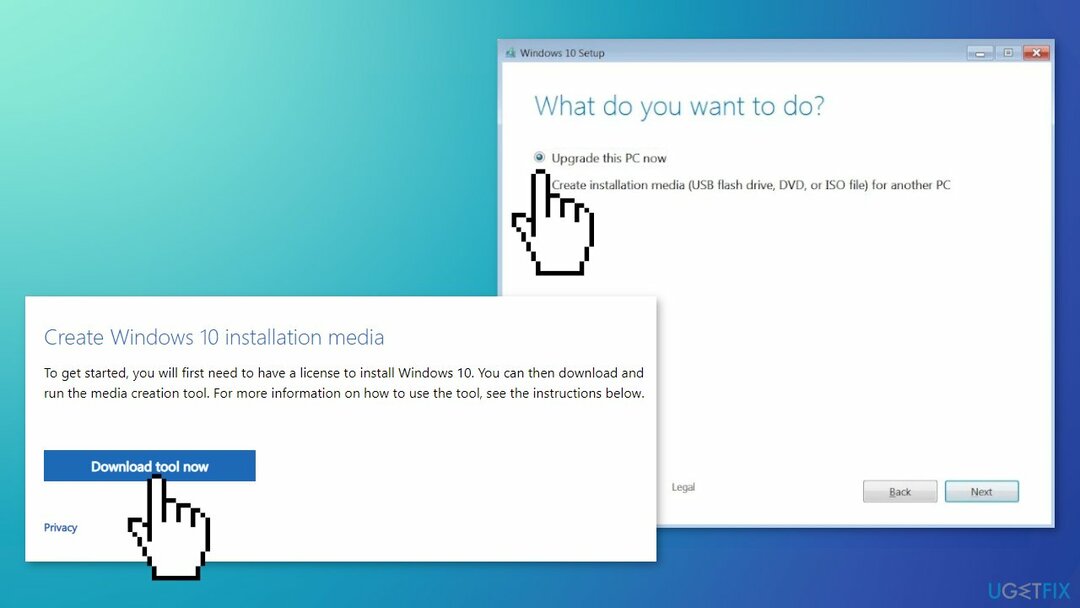
- รอให้การติดตั้งอัปเดตเสร็จสิ้น
ซ่อมแซมข้อผิดพลาดของคุณโดยอัตโนมัติ
ทีมงาน ugetfix.com พยายามอย่างเต็มที่เพื่อช่วยผู้ใช้ในการค้นหาแนวทางแก้ไขที่ดีที่สุดในการขจัดข้อผิดพลาด หากคุณไม่ต้องการต่อสู้กับเทคนิคการซ่อมด้วยตนเอง โปรดใช้ซอฟต์แวร์อัตโนมัติ ผลิตภัณฑ์แนะนำทั้งหมดได้รับการทดสอบและรับรองโดยผู้เชี่ยวชาญของเรา เครื่องมือที่คุณสามารถใช้เพื่อแก้ไขข้อผิดพลาดของคุณมีดังต่อไปนี้:
เสนอ
ทำมันตอนนี้!
ดาวน์โหลด Fixความสุข
รับประกัน
ทำมันตอนนี้!
ดาวน์โหลด Fixความสุข
รับประกัน
หากคุณไม่สามารถแก้ไขข้อผิดพลาดโดยใช้ Reimage โปรดติดต่อทีมสนับสนุนของเราเพื่อขอความช่วยเหลือ โปรดแจ้งให้เราทราบรายละเอียดทั้งหมดที่คุณคิดว่าเราควรรู้เกี่ยวกับปัญหาของคุณ
กระบวนการซ่อมแซมที่ได้รับสิทธิบัตรนี้ใช้ฐานข้อมูล 25 ล้านส่วนประกอบที่สามารถแทนที่ไฟล์ที่เสียหายหรือสูญหายในคอมพิวเตอร์ของผู้ใช้
ในการซ่อมแซมระบบที่เสียหาย คุณต้องซื้อ. เวอร์ชันลิขสิทธิ์ Reimage เครื่องมือกำจัดมัลแวร์

ป้องกันไม่ให้เว็บไซต์ ISP และบุคคลอื่นติดตามคุณ
เพื่อไม่ให้เปิดเผยตัวตนโดยสมบูรณ์และป้องกัน ISP และ รัฐบาลจากการสอดแนม กับคุณคุณควรจ้าง อินเทอร์เน็ตส่วนตัว วีพีเอ็น. มันจะช่วยให้คุณเชื่อมต่ออินเทอร์เน็ตได้โดยไม่เปิดเผยตัวตนโดยการเข้ารหัสข้อมูลทั้งหมด ป้องกันตัวติดตาม โฆษณา และเนื้อหาที่เป็นอันตราย ที่สำคัญที่สุด คุณจะหยุดกิจกรรมการสอดแนมที่ผิดกฎหมายที่ NSA และสถาบันของรัฐอื่น ๆ ดำเนินการอยู่เบื้องหลังคุณ
กู้คืนไฟล์ที่สูญหายได้อย่างรวดเร็ว
สถานการณ์ที่ไม่คาดฝันอาจเกิดขึ้นได้ทุกเมื่อขณะใช้คอมพิวเตอร์: คอมพิวเตอร์อาจปิดลงเนื่องจากไฟฟ้าดับ a จอฟ้ามรณะ (BSoD) อาจเกิดขึ้นได้ หรือการอัปเดต Windows แบบสุ่มอาจเกิดขึ้นเมื่อคุณไม่อยู่สักสองสามวัน นาที. ด้วยเหตุนี้ งานโรงเรียน เอกสารสำคัญ และข้อมูลอื่นๆ ของคุณจึงอาจสูญหายได้ ถึง ฟื้นตัว ไฟล์หาย ใช้ได้ การกู้คืนข้อมูล Pro – ค้นหาผ่านสำเนาของไฟล์ที่ยังคงมีอยู่ในฮาร์ดไดรฟ์ของคุณและเรียกค้นคืนได้อย่างรวดเร็ว